Создайте оси пользовательского интерфейса для графиков в App Designer
ax = uiaxesax = uiaxes(Name,Value)ax = uiaxes(parent)ax = uiaxes(parent,Name,Value)ax = uiaxes(Name,Value)UIAxes с помощью одного или нескольких аргументов пары Name,Value.
ax = uiaxes(parent,Name,Value)UIAxes с помощью одного или нескольких аргументов Name,Value.
Постройте график и график рассеивания в осях пользовательского интерфейса.
Создайте окно рисунка с осями пользовательского интерфейса и присвойте объект UIAxes переменной ax. Добавьте линейный график в оси путем определения объекта UIAxes как первого входного параметра для функции plot.
fig = uifigure; ax = uiaxes(fig); x = linspace(-pi,pi,50); y = 5*sin(x); plot(ax,x,y)
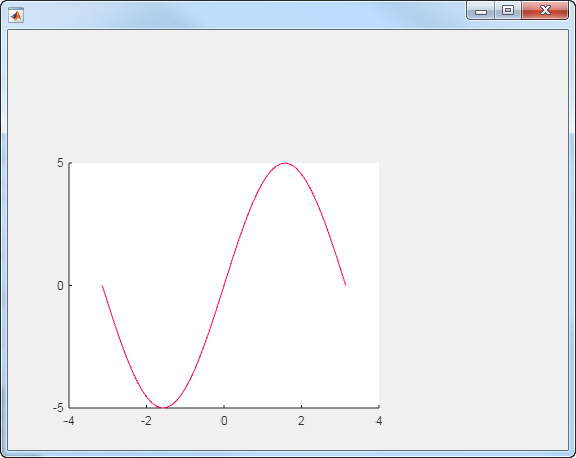
Установите состояние удержания на и добавьте график рассеивания. Задайте объект UIAxes как первый входной параметр для функций scatter и hold.
hold(ax,'on')
y2 = 5*sin(x) + randn(1,50);
scatter(ax,x,y2)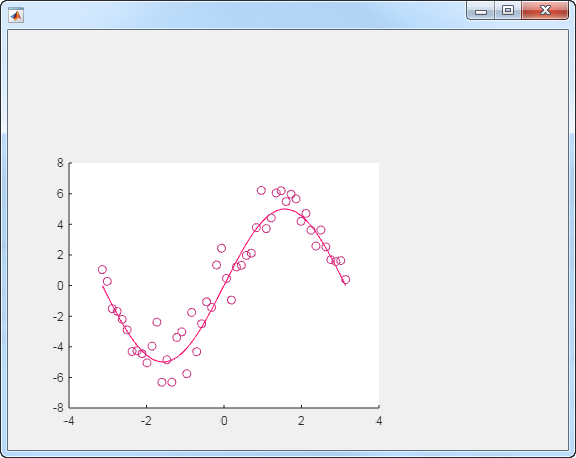
Измените внешний вид осей пользовательского интерфейса путем установки аргументов пары "имя-значение" использования свойств. Например, инвертируйте направление оси X с помощью пары "имя-значение" XDir.
fig = uifigure; ax = uiaxes(fig,'XDir','reverse'); x = linspace(-pi,pi); y = sin(x); plot(ax,x,y)
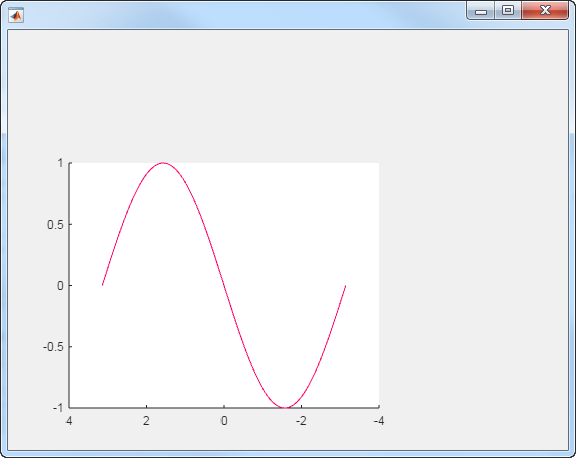
Также задайте свойства после того, как оси будут созданы с помощью записи через точку. Например, инвертируйте направление оси Y с помощью записи через точку, чтобы получить доступ к свойству YDir.
ax.YDir = 'reverse';Задайте положение осей пользовательского интерфейса путем установки свойства Position. Задайте положение в пикселях.
fig = uifigure;
ax = uiaxes(fig,'Position',[10 10 550 400]);
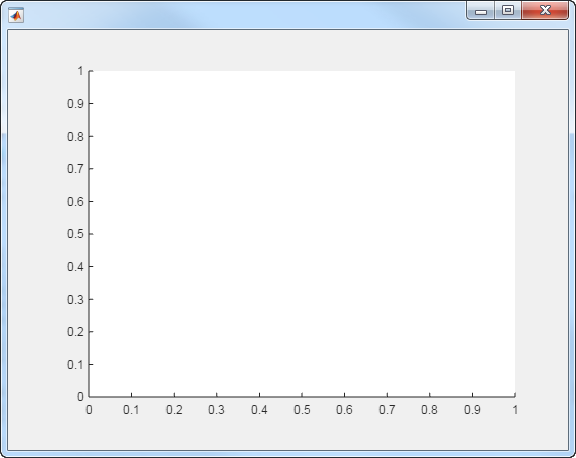
Добавьте оси пользовательского интерфейса в панель в рамках окна рисунка. Задайте панель и положения осей в пикселях.
fig = uifigure; p = uipanel(fig,'Position',[10 10 400 400]); ax = uiaxes(p,'Position',[10 10 390 390]);
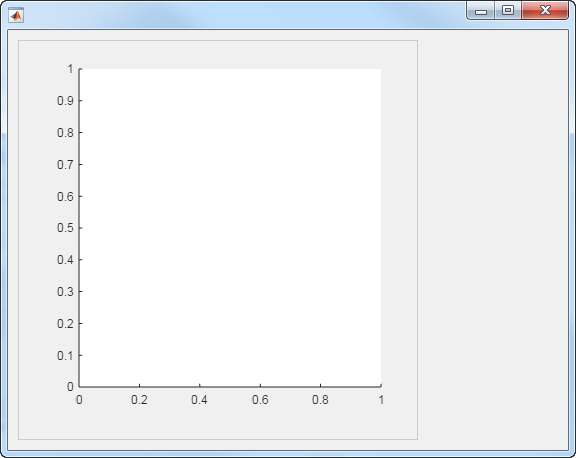
Создайте объемную поверхностную диаграмму в осях пользовательского интерфейса. Позвольте масштабировать использование функции zoom. Затем кликните по поверхности, чтобы увеличить масштаб. Для осей пользовательского интерфейса zoom только поддерживает on, off и аргументы фактора изменения масштаба.
ax = uiaxes;
s = surf(ax,peaks);
zoom(ax,'on')

Точно так же можно вращать поверхность или позволить панорамировать использование rotate3d или функции pan, соответственно. Для осей пользовательского интерфейса и rotate3d и pan только поддерживают аргументы on и off.
parent — Родительский контейнерFigure (значение по умолчанию) | объект Panel | объект Tab | объект ButtonGroup | объект GridLayoutРодительский контейнер, заданный как Figure, создал использование функции uifigure или одного из ее дочерних контейнеров: Tab, Panel, ButtonGroup или GridLayout. Если никакой контейнер не задан, MATLAB вызывает функцию uifigure, чтобы создать новый объект Figure, который служит родительским контейнером.
Укажите необязательные аргументы в виде пар ""имя, значение"", разделенных запятыми. Имя (Name) — это имя аргумента, а значение (Value) — соответствующее значение. Name должен появиться в кавычках. Вы можете задать несколько аргументов в виде пар имен и значений в любом порядке, например: Name1, Value1, ..., NameN, ValueN.
'Xscale','linear','YScale','log'Список свойств здесь является только подмножеством. Для полного списка смотрите UIAxes Properties.
'XLim', 'YLim', 'ZLim' [0 1] (значение по умолчанию) | двухэлементный вектор формы [min max]Минимальные и максимальные пределы, заданные как двухэлементный вектор формы [min max], где max больше, чем min. Можно задать пределы как числовые, категориальные, datetime или значения длительности. Однако тип значений, которые вы задаете, должен совпадать с типом значений вдоль оси.
Можно задать оба предела, или можно задать один предел и позволить осям автоматически вычислить другой. Для автоматически расчетного минимального или максимального предела используйте -inf или inf, соответственно.
Пример: ax.XLim = [0 10]
Пример: ax.YLim = [-inf 10]
Пример: ax.ZLim = [0 inf]
Также используйте xlim, ylim и функции zlim, чтобы установить пределы. Для примера смотрите Задание пределов по осям.
Типы данных: single | double | int8 | int16 | int32 | int64 | uint8 | uint16 | uint32 | uint64 | datetime | duration
XScale, YScale, ZScale 'linear' (значение по умолчанию) | 'log'Шкала оси, заданная как одно из этих значений.
| Значение | Описание | Результат |
|---|---|---|
'linear' | Линейная шкала Пример:
|  |
'log' | Логарифмическая шкала Пример:
|  |
'GridLineStyle' — Стиль линии для линий сетки'-' (значение по умолчанию) | '--' | ':' | '-.' | 'none'Стиль линии для линий сетки, заданных как один из стилей линии в этой таблице.
| Стиль линии | Описание | Получившаяся строка |
|---|---|---|
'-' | Сплошная линия |
|
'--' | Пунктирная линия |
|
':' | Пунктирная линия |
|
'-.' | Штрих-пунктирная линия |
|
'none' | Никакая строка | Никакая строка |
Чтобы отобразить линии сетки, используйте команду grid on или установите XGrid, YGrid или свойство ZGrid к 'on'.
Пример: ax.GridLineStyle = '--'
'Position' — Размер и местоположение осей, включая метки и поля[10 10 400 300] (значение по умолчанию) | четырехэлементный векторРазмер и местоположение осей, включая метки и поля, заданные как четырехэлементный вектор формы [left bottom width height]. Этот вектор задает прямоугольник, который заключает внешние границы осей. left и элементы bottom задают положение прямоугольника, измеренного от левого нижнего угла до левого нижнего угла родительского контейнера. width и height задают размер прямоугольника. Значения измеряются в модулях, определенных свойством Units. По умолчанию модули являются пикселями.
ax — UIAxesUIAxesОбъект UIAxes. Используйте ax, чтобы установить свойства UIAxes после того, как они будут созданы.
1. Если смысл перевода понятен, то лучше оставьте как есть и не придирайтесь к словам, синонимам и тому подобному. О вкусах не спорим.
2. Не дополняйте перевод комментариями “от себя”. В исправлении не должно появляться дополнительных смыслов и комментариев, отсутствующих в оригинале. Такие правки не получится интегрировать в алгоритме автоматического перевода.
3. Сохраняйте структуру оригинального текста - например, не разбивайте одно предложение на два.
4. Не имеет смысла однотипное исправление перевода какого-то термина во всех предложениях. Исправляйте только в одном месте. Когда Вашу правку одобрят, это исправление будет алгоритмически распространено и на другие части документации.
5. По иным вопросам, например если надо исправить заблокированное для перевода слово, обратитесь к редакторам через форму технической поддержки.